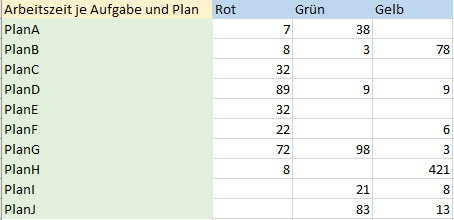Keine Bearbeitungszusammenfassung Markierung: Quelltext-Bearbeitung 2017 |
Keine Bearbeitungszusammenfassung |
||
| Zeile 11: | Zeile 11: | ||
Diese Seite soll keine ausführliche Einführung in Excel darstellen, aber wir teilen gerne ein paar Tricks mit Ihnen, welche die Arbeit wesentlich erleichtern können. | Diese Seite soll keine ausführliche Einführung in Excel darstellen, aber wir teilen gerne ein paar Tricks mit Ihnen, welche die Arbeit wesentlich erleichtern können. | ||
=== Daten aus mehreren Tabellen zusammenführen - SVERWEIS === | |||
Daten aus | ===== Ausgangslage: ===== | ||
Die Daten der Mitarbeiter kommen teilweise aus unterschiedlichen Systemen und wir möchten diese in einer Tabelle zusammenführen. | |||
{{AlexBild2|2 Tabellen mit den Ausgangsdaten|Tabelle Urlaubsrest|Tabelle Geburtstage|[[Datei:ExcelTabelle2.png]]|[[Datei:ExcelTabelle3.png]]||}} | |||
===== Gewünschtes Ergebnis: ===== | |||
In der Tabelle "Urlaubsrest" soll neben dem Urlaubsrest auch das Geburtsdatum stehen. | |||
<br /> | |||
===== Wie geht das? ===== | |||
Mit der Formel '''SVERWEIS''' kann man in anderen Tabellen (auch in anderen geöffneten Mappen) nach Daten suchen und diese von dort "abholen". | |||
Wichtig ist, dass es in beiden Tabellen eine gleiche Information gibt, über die gesucht werden kann (z. B. Personalnummer). | |||
Wichtig ist außerdem, dass dieses Suchkriterium in jenem Bereich, den man absucht, in der ersten Spalte steht. | |||
Die | Der anzuführende Spaltenindex besagt: "Die wievielte Spalte in der ausgewählten Matrix beinhaltet das gesuchte Ergebnis?" | ||
In unserem Beispiel möchten wir den Geburtstag, dies ist die 3. Spalte des ausgewählten Bereichs: | |||
[[Datei:Excel SVERWEIS animated.gif]] | [[Datei:Excel SVERWEIS animated.gif]] | ||
| Zeile 26: | Zeile 40: | ||
===Spalten und Zeilen vertauschen - Transponieren=== | ===Spalten und Zeilen vertauschen - Transponieren=== | ||
===== Ausgangslage: ===== | |||
Ausgangslage: | |||
[[Datei:ExcelTabelle1.png]] | [[Datei:ExcelTabelle1.png]] | ||
===== Gewünschtes Ergebnis: ===== | |||
Gewünschtes Ergebnis: | |||
[[Datei:ExcelTabelle1transponiert.png]] | [[Datei:ExcelTabelle1transponiert.png]] | ||
===== Wie geht das? ===== | |||
Wie geht das? | |||
*Die Tabelle auswählen | *Die Tabelle auswählen | ||
Version vom 26. Januar 2022, 09:41 Uhr
Alex® bietet vielfältige Möglichkeiten Daten auszuwerten mit
- Konto-Reports
- Von-Bis Reports
- Personalsuche
- Besetzungsreports
Aber manchmal braucht man einfach Excel, sei es zum Weiterverarbeiten dieser Daten, sei es zum Zusammenführen mit Daten aus anderen Systemen etc.
Diese Seite soll keine ausführliche Einführung in Excel darstellen, aber wir teilen gerne ein paar Tricks mit Ihnen, welche die Arbeit wesentlich erleichtern können.
Daten aus mehreren Tabellen zusammenführen - SVERWEIS
Ausgangslage:
Die Daten der Mitarbeiter kommen teilweise aus unterschiedlichen Systemen und wir möchten diese in einer Tabelle zusammenführen.
| 2 Tabellen mit den Ausgangsdaten | |
| Tabelle Urlaubsrest | Tabelle Geburtstage |
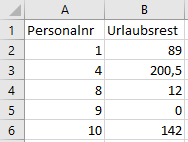
|
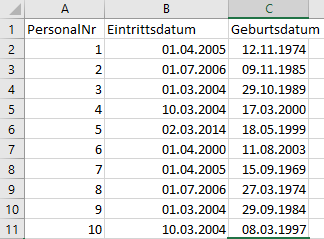
|
Gewünschtes Ergebnis:
In der Tabelle "Urlaubsrest" soll neben dem Urlaubsrest auch das Geburtsdatum stehen.
Wie geht das?
Mit der Formel SVERWEIS kann man in anderen Tabellen (auch in anderen geöffneten Mappen) nach Daten suchen und diese von dort "abholen".
Wichtig ist, dass es in beiden Tabellen eine gleiche Information gibt, über die gesucht werden kann (z. B. Personalnummer).
Wichtig ist außerdem, dass dieses Suchkriterium in jenem Bereich, den man absucht, in der ersten Spalte steht.
Der anzuführende Spaltenindex besagt: "Die wievielte Spalte in der ausgewählten Matrix beinhaltet das gesuchte Ergebnis?"
In unserem Beispiel möchten wir den Geburtstag, dies ist die 3. Spalte des ausgewählten Bereichs:
Spalten und Zeilen vertauschen - Transponieren
Ausgangslage:
Gewünschtes Ergebnis:
Wie geht das?
- Die Tabelle auswählen
- STRG+C (oder Rechte-Maus-Klick + "Kopieren")
- Die neue, transponierte Tabelle muss an ANDERER Stelle eingefügt werden
- Rechte-Maus-Klick auf die linke obere Zelle des neuen Platzes
- Transponieren auswählen (siehe Bild unten)
| Kontextmenü - Transponieren |
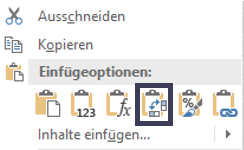
|
| Eine Tabelle transponieren |
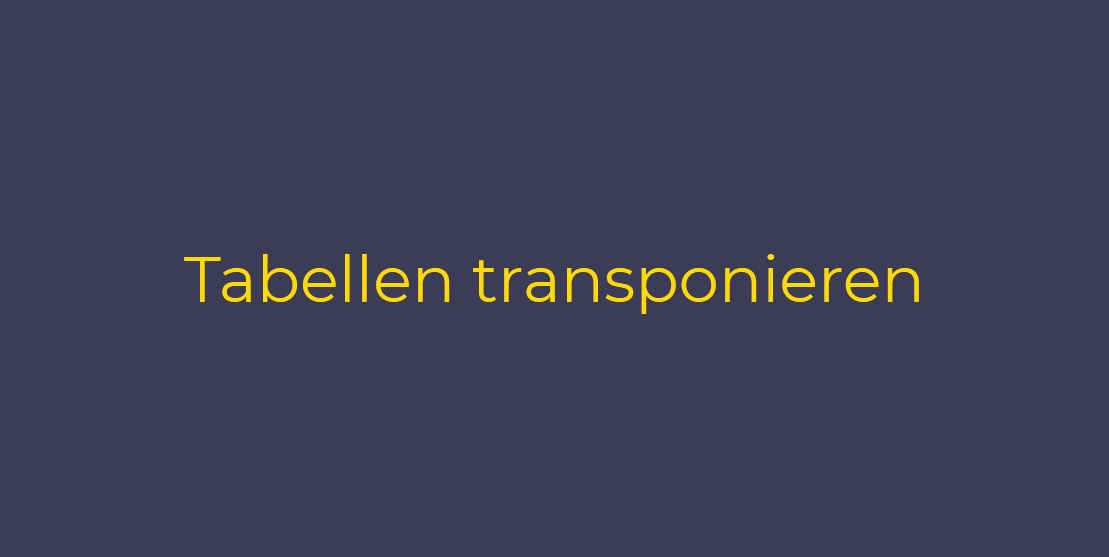
|